エクセルSUMPRODUCT関数は、積の合計を簡単に求めることができる関数です。SUMPRODUCT関数はよく分からないという声を聞きますが、難しい関数ではありません。配列の積や合計を求めたり、条件を満たすセルの積や合計を、楽に求めることができます。ここでは、基本的な使い方を分かりやすく説明しています。

目次
SUMPRODUCT関数
エクセルSUMPRODUCT関数は、積を求めてその合計をだします。
SUMPRODUCT関数の書式と引数
SUMPRODUCT(配列 1, [配列 2], [配列 3], …)
| 配列 1 | 計算の対象となる要素を含む、最初の配列引数を指定します。 |
| [配列 2], [配列 3], …. | 省略できます。計算の対象となる要素を含む配列引数を指定します。 |
配列の指定によって、数式の結果が範囲の合計、または積の合計の2つに分かれます。配列1にセルの範囲を指定すると範囲の合計が求められます。配列1、配列 2にセルの範囲を指定すると積の合計が求められます。
配列の行数と列数は、等しくする必要があります。行数と列数が等しい配列でない場合は、エラー値 #VALUE! が返されます。
積を計算して合計を求める
配列の要素間の積を求めて、その合計をだします。商品の個数と単価を掛けて金額を求め、その金額を合計します。
C9に、式を入力しましょう。
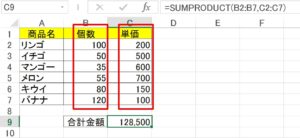
C9 =SUMPRODUCT(B2:B7,C2:C7)
C9には「128,500」が返されました。
C9の式を説明すると、次の式になります。
C9 =B2*C2+B3*C3+B4*C4+B5*C5+B6*C6+B7*C7
「配列1」×「配列2」の合計を出しています。
「配列1」が「B2:B7」、「配列2」が「D2:D7」としましょう。配列の要素間の積の合計をだす式は、次のようになります。
C9 =SUMPRODUCT(B2:B7,D2:D7)
範囲の合計を求める
範囲の合計を求めてみましょう。商品の個数を合計します。
C9に、式を入力しましょう。

C9 =SUMPRODUCT(B2:B7)
C9には「440」が返されました。
C9の式を説明すると、次の式になります。
C9 =B2+B3+B4+B5+B6+B7
「配列1」にセルの範囲を指定すると、セルの範囲の合計が求められます。
配列の対応する要素間の積を合計
配列の数値を掛け算して、その積を合計します。配列の行数と列数は、等しくします。行数と列数が違う場合は、エラー値 #VALUE! が返されます。
下の表を見てみましょう。金額1と割引率1を掛けます。金額2と割引率2を掛けます。その2つの積を合計してみます。
C9に、式を入力しましょう。
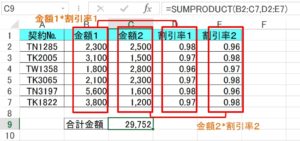
C9 =SUMPRODUCT(B2:C7,D2:E7)
C9には「29,752」が返されました。
C9の式を説明すると、次の式になります。
C9 =(B2*D2+B3*D3+B4*D4+B5*D5+B6*D6+B7*D7)+(C2*E2+C3*E3+C4*E4+C5*E5+C6*E6+C7*E7)
「配列1」「配列2」にセルの範囲を指定すると、配列の要素間を掛けた積が求められます。その積が合計されます。
複数の範囲の合計を求める
複数の範囲を指定して、合計を求めます。「配列1」にセルの範囲を指定すると、範囲に入力されている数値が全て合計されます。
複数の範囲を指定して合計を求める場合は、セルの範囲は連続していなければいけません。隣接していない、不連続のセルの範囲の場合は、配列の要素間の積が求められます。
金額1と金額2の合計を、求めてみましょう。
C9に、式を入力します。
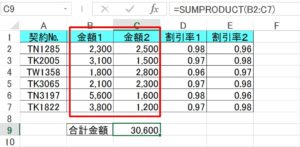
C9 =SUMPRODUCT(B2:C7)
C9には「30,600」が返されました。
C9の式を説明すると、次の式になります。
C9 =(B2+B3+B4+B5+B6+B7)+(C2+C3+C4+C5+C6+C7)
3つ以上の範囲の合計を求めてみましょう。A列、B列、C列に入力してある数値を合計したい場合の数式は、次のようになります。数値が入力してあるセル範囲は「A1:C10」とします。
E1 =SUMPRODUCT(A1:C10)
SUMPRODUCT関数で足し算する
不連続のセルの範囲を指定すると、配列の要素間の積が求められますが、不連続のセルの範囲を指定して、セルの範囲の合計を求める方法があります。
SUMPRODUCT関数に、四則関数の「+」(足し算)を使います。合計保険料と延長保険料の合計をだしてみましょう。
C9に、式を入力します。
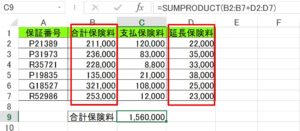
C9 =SUMPRODUCT(B2:B7+D2:D7)
C9には「1,560,000」が返されました。
C9の式を説明すると、次の式になります。
C9 =(B2+B3+B4+B5+B6+B7)+(D2+D3+D4+D5+D6+D7)
SUMPRODUCT関数で引き算する
SUMPRODUCT関数に、四則関数の「-」(引き算)を使って、合計保険料から支払保険料を引いた合計をだしてみましょう。
C9に、式を入力します。
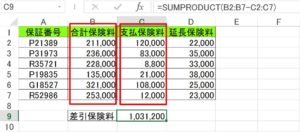
C9 =SUMPRODUCT(B2:B7-C2:C7)
C9には「1,560,000」が返されました。
C9の式を説明すると、次の式になります。
C9 =(B2+B3+B4+B5+B6+B7)-(C2+C3+C4+C5+C6+C7)
こちらの記事もご覧ください。⇒ワード・エクセル・パワーポイント・アクセスが初心者でも短期間でマスターできる楽パソ!音声と映像で自宅で学べる。
こちらの記事もご覧ください。⇒マイクロソフトオフィスソフトとプログラミングスキルが初心者でも短期間でマスターできる楽パソ!音声と映像で自宅で学べる。
SUMPRODUCT関数にはさまざまな使い方があります
エクセルSUMPRODUCT関数は積の合計を求める関数ですが、条件を満たすセルの合計を求めることもできます。複数の条件でも合計を求められます。
SUMPRODUCT関数は、基本と分かるとこんな便利な関数はありません。条件付のセルの合計を求める方法もマスターしましょう。
こちらの記事もご覧ください。⇒エクセルSUMPRODUCT関数で複数条件で抽出した数値を合計する
| エクセル・ワード・パワーポイント・アクセス・マクロVBA・WEBプログラミングを入門から応用までらくらくマスターできる ➡ 動画パソコン教材 |
ワード・エクセル・パワーポイント・アクセスを入門から応用まで映像と音声でわかりやすく学ぶことができます。
↓ ↓ ↓ ↓ ↓

ワード・エクセルパワーポイント・アクセスとエクセルマクロVBA・WEBプログラミング・パソコンソフト作成を入門から応用まで映像と音声でわかりやすく学ぶことができます。
↓ ↓ ↓ ↓ ↓

ワード・エクセル・パワーポイント・アクセスとWEBプログラミングを入門から応用まで映像と音声でわかりやすく学ぶことができます。
↓ ↓ ↓ ↓ ↓
エクセルのマクロとVBAを入門から応用まで映像と音声でわかりやすく学ぶことができます。
↓ ↓ ↓ ↓ ↓

VBA・Java・WEB・C#・HTML/CSSプログラミングを入門から応用まで映像と音声でわかりやすく学ぶことができます。
↓ ↓ ↓ ↓ ↓




















